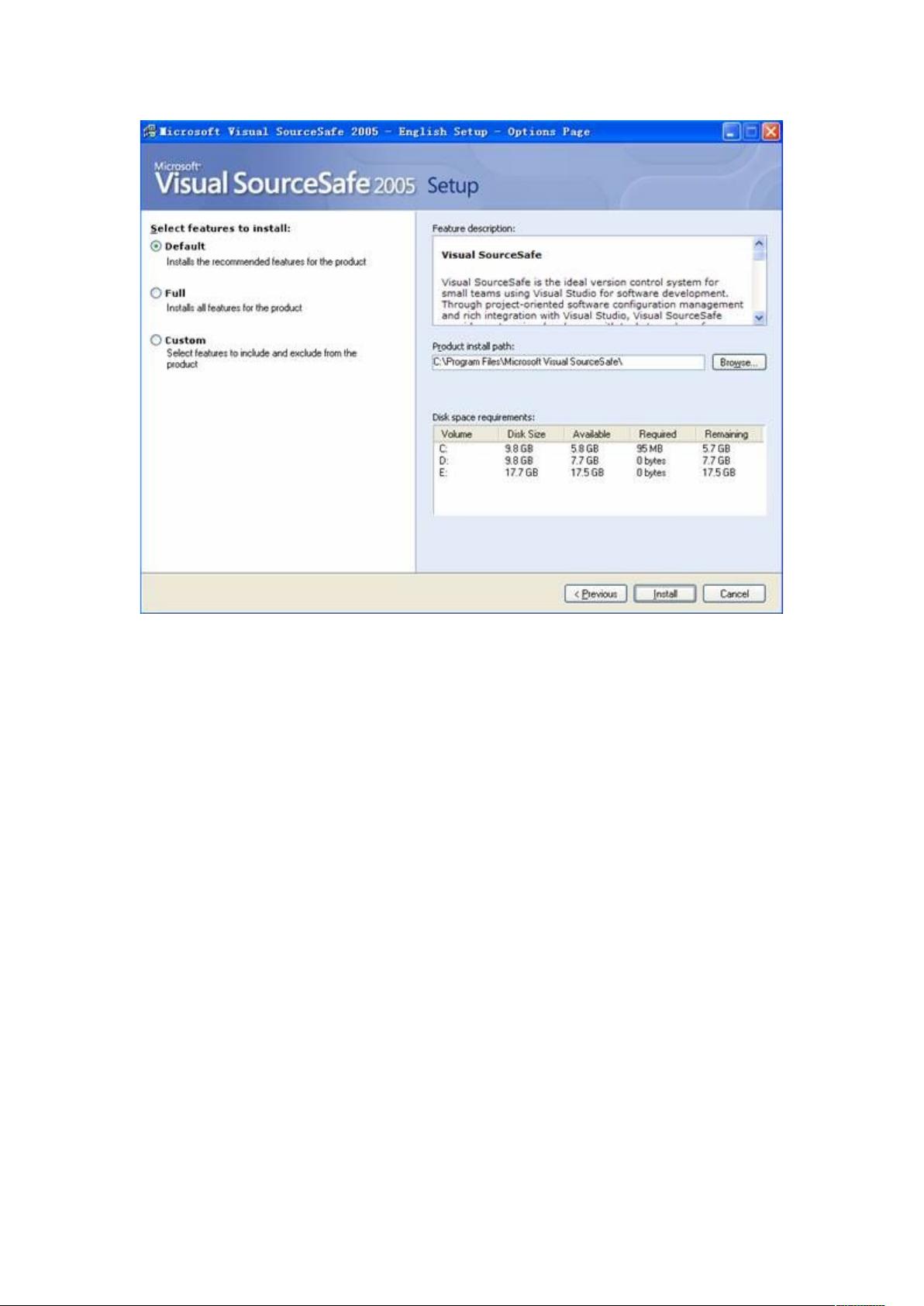VSS2005服务器端安装与配置指南
需积分: 9 172 浏览量
更新于2024-07-25
收藏 1.94MB DOC 举报
"这篇文档是关于Visual SourceSafe 2005 (VSS2005) 的使用手册,详细介绍了VSS2005的安装、汉化以及服务器端的配置过程,包括账户管理、设置共享文件、创建新数据库和与Visual Studio 2008的绑定等步骤。"
在IT行业中,版本控制系统对于软件开发团队至关重要,Visual SourceSafe 2005是微软提供的一款早期的版本控制工具。以下是对VSS2005安装和使用的详细解释:
1. **VSS服务器端安装**
- 首先,你需要从指定路径\\server3\Soft\获取Microsoft.VisualStudio.SourceSafe.2005.iso的ISO镜像文件,并使用虚拟光驱工具加载。
- 找到并双击运行解压缩后的setup.exe启动安装程序。
- 在安装向导中,同意许可协议,输入预填充的序列号,然后选择安装类型。通常推荐全安装(Full),并指定安装位置,如D:\Program Files\Microsoft Visual SourceSafe。
- 安装过程中会自动部署.NET Framework 2.0、Document Explorer 2005和Visual SourceSafe 2005,需耐心等待直至安装完毕。
2. **VSS中文汉化包安装**
- 下载并解压VSS2005中文汉化补丁,运行VSS.2005.LP.2052.exe,选择D盘作为安装路径,按照提示步骤完成汉化过程。
3. **VSS服务器端配置**
- 安装完成后,通过"开始"菜单找到Visual SourceSafe Administration,运行客户端并使用管理员账户(默认为Admin)登录。
- **账户管理**:在VSS客户端中,可以管理用户账户,例如创建、修改或删除用户,分配权限,确保团队成员对代码库的访问控制。
- **设置共享文件**:在服务器端配置中,需要设定共享文件的位置,以便团队成员能够访问和同步代码。
- **创建新数据库管理**:新建VSS数据库是存放项目源代码的关键步骤,管理员可以创建新的数据库,分配给特定的项目。
- **更改服务器设置**:根据团队需求,可以调整VSS服务器的设置,如备份策略、日志记录等。
4. **VSS服务器端和VS2008的绑定**
- 要使Visual Studio 2008与VSS2005集成,需要配置VS2008连接到VSS服务器。在VS2008中,可以通过“工具”->“选项”->“源代码管理”设置VSS的相关连接信息,包括服务器地址、数据库名称和用户凭证。
VSS2005虽然是一款较旧的版本控制系统,但其基本功能仍然适用于小型团队的源代码管理和协同工作。然而,随着Git等现代版本控制系统的兴起,VSS在功能和性能上可能显得不足,因此在选择版本控制系统时,也应考虑更新的技术解决方案。
556 浏览量
140 浏览量
156 浏览量
154 浏览量
2009-01-05 上传
150 浏览量
u010664551
- 粉丝: 0
- 资源: 1
最新资源
- (Qt4.8)Qt QTablewidget分页、翻页
- CMSIS DAP/DAPLink 仿真器 硬件开源/软件开源 支持 JTAG/SWD/虚拟串口 替代jlink、stlink-电路方案
- pdksh-5.2.14-37.el5_8.1.i386
- Codewars:Codewars中的编码实践
- 桌面下落文字程序源代码
- NSGraph-开源
- ImageMagick-7.0.11-0.tar.gz
- company-box:带有图标的公司前端
- Grader
- glove.6B(词向量).zip
- 基于HTML实现的仿好孩子育儿网discuz手机wap社区网站模板(css+html+js+图样).zip
- 4-20ma转RS485,模拟量转RS485数字采集模块资料.zip
- 如意网络验证系统1.71 php全功能【易语言】DLL接口板
- 40个圣诞图标 .xd .ai .sketch素材下载
- PebbleMagic8Ball:卵石时间魔术8球
- sai